Швидка дія (Користувацькі кнопки)
Огляд
Віджет «Швидка дія» — це інтерактивний елемент користувацького інтерфейсу, який забезпечує швидкий доступ до ключових функцій або дій без відкриття додаткових налаштувань. Цей віджет розміщується на головному екрані мапи і дозволяє спростити та прискорити взаємодію з застосунком, роблячи його зручнішим та ефективнішим.
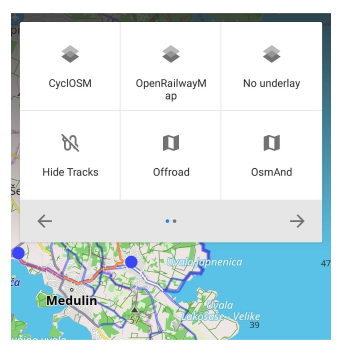
Віджет швидкої дії
- Android
- iOS
Перейдіть до: Menu → Configure screen → Custom buttons → Quick action
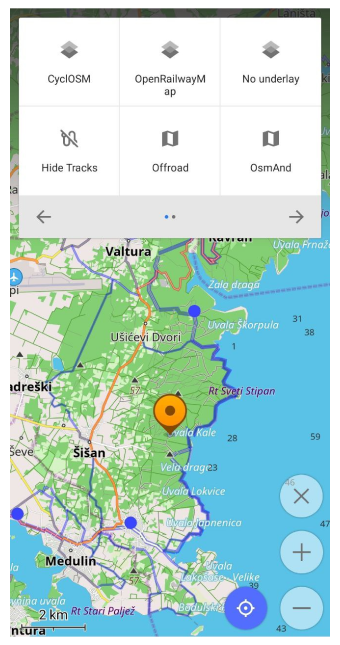
Перейдіть до: Menu → Configure screen → Custom buttons → Quick action
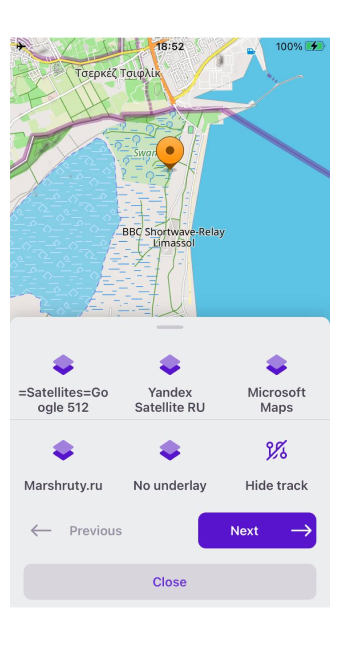
Щоб використовувати кнопку швидкої дії, спочатку потрібно увімкнути цей віджет.
Додавання та видалення дій
- Android
- iOS
Перейдіть до: Menu → Configure screen → Custom buttons → Quick action → Натисніть Видалити (Іконка кошика у верхньому правому куті) → Виберіть дії
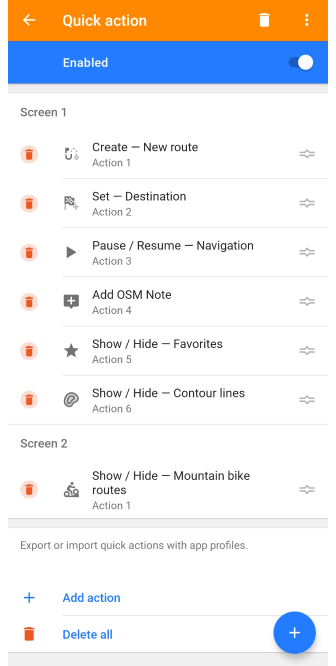
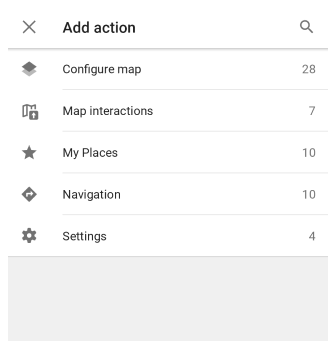
Перейдіть до: Menu → Configure screen → Quick action → Натисніть Редагувати (Іконка олівця у верхньому правому куті) → Виберіть дії
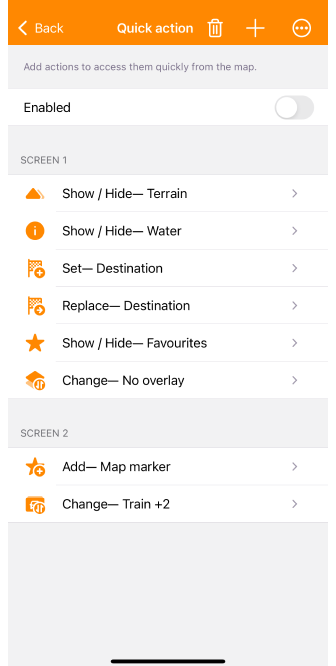
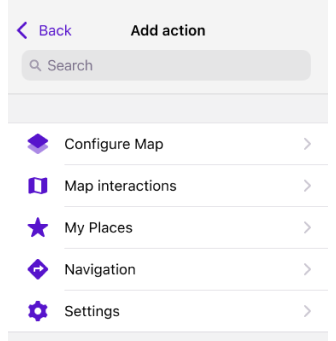
Усі дії організовані в меню Додати дію та згруповані за типом. Повний список дій та їх опис можна знайти в розділі Типи дій.
Ви можете призначити одну або кілька дій кнопці швидкої дії. Є два способи додати дії.
- На екрані налаштування. Виберіть кнопку зі списку та натисніть кнопку "+" . Спочатку потрібно вибрати тип дії, а потім змінити його назву та параметри.
- На панелі кнопки швидкої дії. Натисніть Кнопку швидкої дії на екрані мапи. В кінці списку, на останньому екрані панелі, знаходиться поле "+" Додати дію. Натисніть його та виберіть дію зі списку типів.
- Кожна дія повинна мати унікальну назву.
- Екрани, позначені цифрами як Екран 1, Екран 2 тощо, створюються автоматично, коли кількість дій у списку збільшується до 6 елементів.
Параметри дії
- Android
- iOS
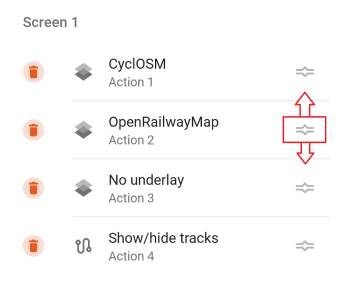
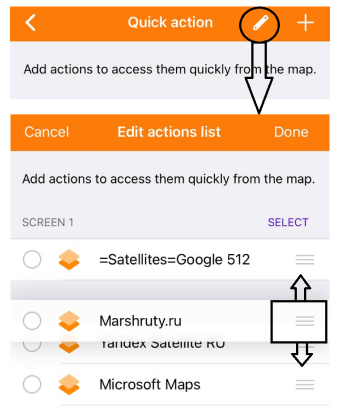
Дії, призначені кнопці швидкої дії, групуються в екрани. Ці групи дій відкриваються, коли ви натискаєте цю кнопку на мапі. Нові екрани автоматично створюються, коли список дій перевищує 6 елементів. Ви можете переставляти дії відповідно до своїх уподобань, виконавши такі кроки:
Для Android.
-
Через екран налаштування:
- Перейдіть до Menu → Configure screen → Custom buttons → Quick action.
- Використовуйте Утримування та перетягування на іконці з двома вертикальними лініями, щоб переставити дії.
-
Через меню швидкої дії:
- Відкрийте меню швидкої дії, потім довго натисніть Додати дію.
- Використовуйте Утримування та перетягування на іконці з двома вертикальними лініями, щоб переставити дії.
Для iOS.
- Перейдіть до Menu → Configure screen → Quick action.
- Натисніть Редагувати (іконка олівця), потім Утримув�ання та перетягування на іконці з трьома вертикальними лініями, щоб переставити дії.
Дії в циклі
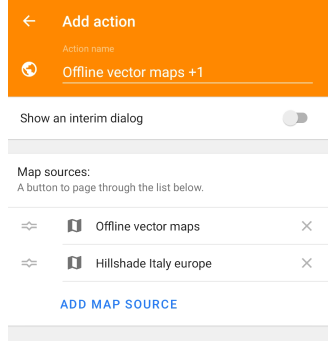
Для деяких дій можна призначити список шарів, які будуть змінюватися по колу при кожному натисканні: Джерело мапи, Стиль мапи, Накладання, Підкладка, Колірна схема рельєфу, Додати профіль.
Кнопка дозволяє призначити один шар або список шарів, які змінюються по колу при натисканні або за допомогою проміжного діалогу.
- Показати проміжний діалог. Відображає діалог зі списком мап.
- Не показувати проміжний діалог. Джерела мап змінюються у визначеному порядку.
Змінити положення на мапі
Віджет Швидка дія з'являється в нижньому кутку екрана мапи, коли ви вперше його вмикаєте. Ви можете перемістити віджет в будь-яку частину екрана, утримуючи та перетягуючи його. Для точного та акуратного розміщення кнопок на екрані мапи, вони автоматично вирівнюються до найближчої невидимої позиції сітки при перетягуванні.
-
Початковий вигляд. За замовчуванням віджет швидкої дії розміщується в нижньому правому кутку інтерфейсу мапи.
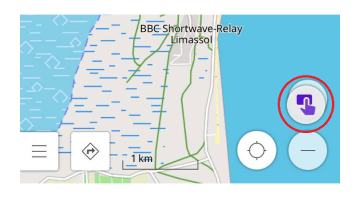
-
Перемістити віджет. Довгим натисканням та перетягуванням віджета ви можете змінити його положення на екрані, з автоматичним вирівнюванням по стовпцях та рядках.
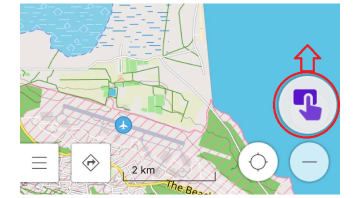
-
Нове розміщення. Після переміщення віджет залишиться на своєму новому місці на екрані мапи, доки його не буде вручну відрегульовано знову.
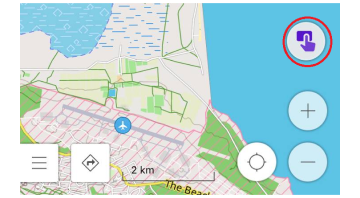
-
Кілька Користувацьких кнопок. Ви можете додати кілька кнопок швидкої дії на екран мапи. Ці кнопки також можна налаштовувати та переставляти індивідуально за допомогою того ж методу перетягування.

Користувацькі кнопки
- Android
- iOS
Перейдіть до: Menu → Configure screen → Buttons → Custom buttons → "+" → Add button
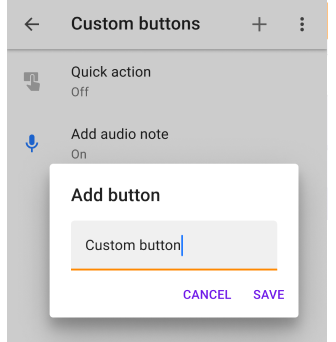
Перейдіть до: Menu → Configure screen → Buttons → Custom buttons → "+" → Add button
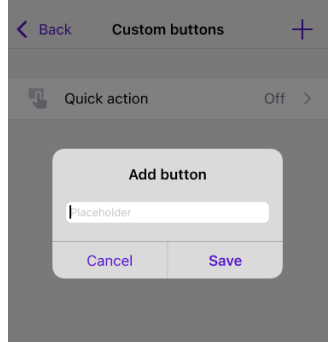
Користувацькі кнопки — це додаткові кнопки на мапі, які діють так само, як кнопка Швидка дія. Ви можете створити кнопку з однією або кількома діями та відобразити її на екрані мапи. Користувацькі кнопки розташовані в списку Налаштувати екран → Кнопки → Користувацькі кнопки. Кожна кнопка має незалежний від профілю список дій і повинна мати унікальну Назву, однак кнопку можна вмикати/вимикати індивідуально для кожного профілю.
Усі доступні дії ідентичні тим, які можна застосувати до стандартної швидкої дії. Користувацькі кнопки можна налаштувати як Кнопки однієї дії, які застосовують вибрану дію негайно після натискання, без необхідності переходити через додаткове меню.
Вигляд кнопки швидкої дії
This feature is currently not available for the iOS version of the OsmAnd app.
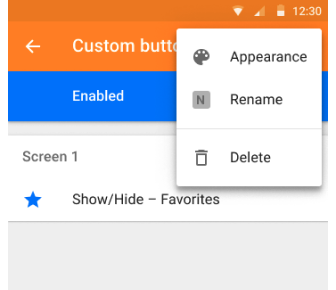
Ви можете змінити вигляд кнопок швидкої дії через: Меню → Налаштувати екран → Користувацькі кнопки → Швидка дія → меню з трьома крапками → Вигляд. Це налаштування надає опції для персоналізації розміру, форми, іконки та прозорості фону кнопки, пропонуючи більший контроль над тим, як кнопки виглядають на вашому екрані.
Для детальних налаштувань зовнішнього вигляду зверніться до статті Налаштувати екран, де ви можете дізнатися, як точно налаштувати вигляд кожної кнопки відповідно до ваших уподобань.
Типи дій
Налаштувати мапу
| Дія | Опис |
|---|---|
| Показати / Приховати Маршрути | Ви можете вибрати типи маршрутів, щоб увімкнути або вимкнути їх відображення. Деякі маршрути мають додаткові налаштування. За замовчуванням, якщо ви нічого не вибрали в меню Налаштувати мапу, буде призначено перший тип маршруту зі списку, інакше буде призначено тип на ваш вибір. Детальніше можна прочитати в статті Маршрути. - Велосипедні маршрути (Маршрут, Мережі вузлів) - Гірські велосипедні маршрути (Шкала MTB, IMBA) - Пішохідні маршрути (Шкала OSMC, Приналежність до мережі, Мережі вузлів) - Складність пішохідних маршрутів (Шкала SAC, Шкала CAI) - Гірськолижні траси - Кінні маршрути - Водні види спорту - Маршрути для бігу - Фітнес-маршрути - Туристичні маршрути (Треки, Путівники, Точки) |
| Показати / Приховати Топографічні шари | Усі топографічні дані представлені як окремі шари мапи. Ви можете швидко перемикати видимість цих шарів за допомогою Швидкої дії. - Контурні лінії - Рельєф (Залежно від шару, вибраного в меню Налаштувати мапу, Затінення рельєфу, Нахил або Висота буде відображено.) |
| Змінити Колірну схему рельєфу | Дозволяє вибрати одну або кілька палітр зі списку існуючих, які будуть змінюватися при натисканні кнопки. |
| Показати / Приховати Погодні шари | Усі погодні дані представлені як окремі шари мапи. За допомогою Швидкої дії ви можете отримати швидкий доступ до перемикання видимості цих шарів на мапі. - Шар опадів - Шар хмарності - Шар тиску - Шар вітру - Шар температури |
| Відкрити Екран погоди Тільки для Android | Відкриває Екран прогнозу погоди з детальною інформацією. |
| Показати / Приховати Вибране | Показати або приховати вибрані точки на мапі. |
| Показати / Приховати Треки | Показати або приховати останні видимі треки на мапі. |
| Показати / Приховати POI | Увімкнути або вимкнути відображення шарів POI з вибраними категоріями на мапі. Ви можете вибрати кілька категорій POI. Дія замінює категорії POI, вибрані в Налаштуваннях мапи без використання Швидких дій. |
| Змінити Режим мапи | Швидкий доступ до перемикання між денним та нічним режимами. |
| Змінити Map sources | Кнопка дозволяє призначити одне джерело мапи або список джерел, які змінюються по колу при натисканні або за допомогою проміжного діалогу. - Показати проміжний діалог. Відображає діалог зі списком мап. - Не показувати проміжний діалог. Джерела мап змінюються у визначеному порядку. - Відображувана назва - Джерело мапи >. ">" після назви мапи вказує, яке джерело мапи наразі вибрано. - Відображувана назва - > Наступне джерело мапи. ">" перед назвою мапи вказує, яке наступне вибране джерело мапи буде, якщо дія буде виконана. - Примітка. Щоб змінити джерела мап в OsmAnd, ви можете або налаштувати одну швидку дію, яка дозволяє перемикатися між кількома джерелами мап, або створити кілька окремих швидких дій, кожна для певного джерела мапи. |
| Показати / Приховати Громадський транспорт | Увімкнути або вимкнути шар мапи громадського транспорту - Тип транспорту. При першому натисканні ви можете вибрати один або кілька типів транспорту, включаючи Зупинки транспорту, �Маршрути автобусів, тролейбусів та маршрутних таксі, Маршрути трамваїв та поїздів, Маршрути метро. |
| Змінити Overlay | Створити список джерел мап як накладання мапи та перемикатися між ними. - Примітка. Щоб змінити накладання мап в OsmAnd, ви можете або налаштувати одну швидку дію, яка дозволяє перемикатися між кількома накладаннями мап, або створити кілька окремих швидких дій, кожна для певного накладання мапи. |
| Змінити Underlay | Створити список джерел мап як підкладку мапи та перемикатися між ними. - Примітка. Щоб змінити накладання мап в OsmAnd, ви можете або налаштувати одну швидку дію, яка дозволяє перемикатися між кількома накладаннями мап, або створити кілька окремих швидких дій, кожна для певного накладання мапи. |
| Змінити Map style | Створити список стилів мап для векторних мап та перемикатися між ними. - Примітка. Щоб змінити стилі мап в OsmAnd, ви может�е або налаштувати одну швидку дію, яка дозволяє перемикатися між кількома накладаннями мап, або створити кілька окремих швидких дій, кожна для певного стилю мапи. |
| Показати / Приховати Шар Mapillary | Дозволяє переглядати шари мапи з зображеннями рівня вулиць, наданими Mapillary. |
| Показати / Приховати OSM notes | Ви можете вибрати відображення або приховання всіх приміток OSM на мапі одним натисканням кнопки. |
Інтерфейс
| Дія | Опис |
|---|---|
| Навігація Попередній екран | Перемикач для переходу до попереднього екрана. |
| Показати / Приховати Вигляд навігації | Перемикає видимість вигляду екрана навігації. |
| Показати / Приховати Ви�гляд пошуку | Відкриває або закриває вигляд пошуку. |
| Показати / Приховати Бічне меню | Перемикає видимість головного бічного меню для доступу до основних функцій. |
| Увімкнути / Вимкнути Блокування сенсорного екрана | Активує або деактивує блокування сенсорного екрана, щоб уникнути ненавмисних взаємодій з екраном. |
Взаємодія з мапою
| Дія | Опис |
|---|---|
| Мапа Збільшити | Збільшення мапи з одночасним збільшенням кількості відображуваних даних. |
| Мапа Зменшити | Зменшення масштабу мапи. Зручно використовувати з Віджетом розробника - Рівень масштабування. |
| Перемістити Мапу вниз | Ви можете використовувати кнопку швидкої дії, щоб перемістити мапу вниз. |
| Перемістити Мапу вгору | При натисканні екран мапи переміщується вгору. |
| Перемістити Мапу вліво | При натисканні кнопки екран мапи переміщується вліво. |
| Перемістити Мапу вправо | За допомогою кнопки швидкої дії ви можете перемістити мапу вправо. |
| Перемістити До Мого розташування | Переміщує мапу до позиції Моє розташування. |
Мої місця
| Дія | Опис |
|---|---|
| Почати / Призупинити Запис поїздки | Розпочати запис поточного треку або призупинити, щоб тимчасово зупинити, не завершуючи поїздку. |
| Почати Новий сегмент поїздки | Розпочати новий сегмент поїздки, не зупиняючи загальний запис. |
| Зберегти Записану поїздку та продовжити | Зберегти поточний запис поїздки та продовжити запис без перерви. |
| Завершити Запис поїздки | Завершити поточний сеанс запису поїздки. |
| Додати Вибране | Додає вибране до вибраного (центрального) розташування на мапі. - Показати проміжний діалог. Відображає діалог підтвердження. - Група. Додає вибране до вибраної групи. - Колір. Додає вибране з попередньо вибраним кольором - Назва. Додає вибране із зазначеним префіксом назви. |
| Додати Точку треку | Додає нову точку треку до поточного запису треку або будь-якого треку в Моїх місцях. - Показати проміжний діалог. Відображає діалог підтвердження. - Група. Додає вибране до вибраної групи. - Колір. Додає вибране з попередньо вибраним кольором - Назва. Додає вибране із зазначеним префіксом назви. |
| Додати Маркер мапи | Додає маркер до вибраного (центрального) розташування на мапі. |
| Додати Місце паркування | Додає паркування до вибраного (центрального) розташування на мапі. Стара позиція паркування видаляється. |
| Додати POI | Додає POI до вибраного (центрального) розташування на мапі (так само, як дія контекстного меню). - Показати проміжний діалог. Відображає діалог підтвердження. - Тип POI (необов'язково). Попередньо вибирає тип POI OSM. - Тег/Значення (кілька). Додає теги/значення OpenStreetMap |
| Додати Примітку OSM | Додає примітку OSM - Показати проміжний діалог. Відображає діалог підтвердження. - Повідомлення. Додає стандартне повідомлення до примітки. |
| Додати Медіа-примітки | Розпочинає запис аудіо/фото/відео примітки для вибраного (центрального) розташування на мапі. |
| Створити Новий маршрут Тільки для Android | Відкриває інструмент Планування маршруту та створює маршрут для вибраного (центрального) розташування на мапі. |
Навігація
| Дія | Опис |
|---|---|
| Додати First intermediate | Ви можете вибрати центр екрана мапи як першу проміжну точку. Попередній пункт призначення залишається тим самим. |
| Увімкнути / Вимкнути Голосові підказки | Вимкнути або увімкнути голосові підказки під час навігації. |
| Встановити Початкову точку | Позначити вибране (центральне) розташування на мапі як точку відправлення. |
| Встановити Пункт призначення | Додати вибране (центральне) розташування на мапі як пункт призначення. Попередній пункт призначення стає останньою проміжною точкою. |
| Замінити Пункт призначення | Встановити / Замінити вибране (центральне) розташування на мапі як пункт призначення. Попередній пункт призначення видаляється. |
| Увімкнути / Вимкнути Автоматичне масштабування мапи | Увімкнути або вимкнути автоматичне масштабування мапи під час навігації. |
| Почати/зупинити Навігацію | Розпочати навігацію (якщо є пункт призначення) або зупинити навігацію. |
| Призупинити / Відновити Навігацію | Призупинити / Відновити навігацію. |
| Видалити Наступний пункт призначення | Видаляє наступну проміжну точку, якщо вона є, інакше видаляє пункт призначення та відображає діалог завершення навігації. Дія неактивна, якщо у вас немає пункту призначення. |
| Імітувати Розташування за GPX | Імітує розташування та рух вашого пристрою за допомогою треку GPX. |
Налаштування
| Дія | Опис |
|---|---|
| Змінити Профіль застосунку | Створити список профілів застосунку та перемикатися між ними. - Показати проміжний діалог. Відображає діалог зі списком профілів. - Не показувати проміжний діалог. Профілі змінюються у визначеному порядку. - Примітка. Ви можете налаштувати одну дію, яка дозволяє перемикатися між кількома профілями, або створити кілька окремих дій, кожна для певного профілю. |
| Змінити Профіль застосунку на наступний | Перемикається на наступний профіль у списку. |
| Змінити Профіль застосунку на попередній | Перемикається на попередній профіль у списку. |
| Змінити Display position always in center Тільки для Android | Дозволяє встановити розміщення курсора Моє розташування на мапі. Увімкнути або вимкнути постійне розташування курсора в центрі екрана. |
| Змінити Позиція розташування на екрані Тільки для iOS | Дозволяє увімкнути або вимкнути відображення попередньо вибраної позиції курсора Моє розташування на мапі. |
Використання клавіатури для дій
This feature is currently not available for the iOS version of the OsmAnd app.
Menu → Settings → Profiles → General settings → External input devices → Type → +

Використовуючи функціональність інструменту Швидка дія, ви можете пр�изначити необхідні дії клавішам вашого зовнішнього пристрою введення. Опис можна знайти в статті Взаємодія з мапою.
Пов'язані статті
- Налаштувати екран
- Кнопки мапи
- Інформаційні віджети
- Навігаційні віджети
- Радіус-лінійка та Лінійка
- Віджети маркерів
Цю статтю востаннє оновлено у квітні 2025 року